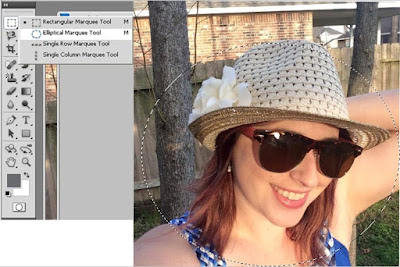Membuat Efek Vignette Pada Foto
Diterbitkan
oleh
Mr. G
--
KemejingNet - Membuat Efek Vignette Pada Foto. Vignette adalah salah satu efek yang cukup populer dalam photoshop. Vignette adalah bagian lebih gelap yang ada di bagian tepi sebuah foto. Dengan memberi vignette, kita bisa memberi penekanan pada obyek utama dan mengurangi perhatian pada detail yang lain karena pada objek yang laian akan tampak lebih gelap.
Dalam tuturial photoshop kali ini kita akan mencoba membuat efek vignette pada sebuah foto seperti dibawah ini dimana bagian pinggir foto menjadi lebih gelap sehingga perhatian kita tertuju pada bagian wajah cewek cantik seperti gambar dibawah.
Adapun cara membuat efek vignette ini kita cukup menggunakan 6 langkah saja, dan langkah-langkahnya sebagai berikut, mari kita coba sama-sama :
Langkah Pertama.
Buka photoshop Anda. Klik File ->Open (Ctrl+O). lalu pilihlah sebuat foto yang akan diberi efek vignette.
Langkah Kedua
Langkah kedua adalah menyeleksi objek yang akan diberi efek vignette. Caranya pilih elliptical marquee tool, lalu buat seleksi disekitar obyek utama yang akan diberi vignette.
Langkah Ketiga
Setelah selesai dengan seleksi, buat feather. Klik Select -> Modify -> Feather, di kotak dialog yang muncul saya isi 175 karena saya menggunakan foto yang relatif besar. Nilai feather bisa dari 75 sampai 250 tergantung ukuran foto. Setelah itu Klik lagi Select -> Inverse atau bisa menekan tombol Shift+Ctrl+I secara bersamaan.
Lankah Keempat
Dengan invert berarti seleksi foto sudah dibalik, area yang diseleksi adalah area selain sekitar kepala kucing. Nah bagian inilah yang akan kita gelapkan dengan curve adjustment. Tambahkan curve adjustment layer. Klik Layer > New Adjustment Layer > Curves.
Langkah Kelima
Sekarang untuk menggelapkan bagian pinggir, klik di kurva. Mulailah dengan bagian tengah kurva, lalu tarik ke bawah, perhatikan efeknya pada foto, sesauikan dengan selera anda.
Setelah curva dibuah maka hasilnya bisa Anda lihat pada gambar berikut ini
Nah itulah trik membuat efek vignette pada foto pada tutorial photoshop kali ini, selamat mencoba, semoga bermanfaat.
Dalam tuturial photoshop kali ini kita akan mencoba membuat efek vignette pada sebuah foto seperti dibawah ini dimana bagian pinggir foto menjadi lebih gelap sehingga perhatian kita tertuju pada bagian wajah cewek cantik seperti gambar dibawah.
Adapun cara membuat efek vignette ini kita cukup menggunakan 6 langkah saja, dan langkah-langkahnya sebagai berikut, mari kita coba sama-sama :
Langkah Pertama.
Buka photoshop Anda. Klik File ->Open (Ctrl+O). lalu pilihlah sebuat foto yang akan diberi efek vignette.
Langkah Kedua
Langkah kedua adalah menyeleksi objek yang akan diberi efek vignette. Caranya pilih elliptical marquee tool, lalu buat seleksi disekitar obyek utama yang akan diberi vignette.
Langkah Ketiga
Setelah selesai dengan seleksi, buat feather. Klik Select -> Modify -> Feather, di kotak dialog yang muncul saya isi 175 karena saya menggunakan foto yang relatif besar. Nilai feather bisa dari 75 sampai 250 tergantung ukuran foto. Setelah itu Klik lagi Select -> Inverse atau bisa menekan tombol Shift+Ctrl+I secara bersamaan.
Lankah Keempat
Dengan invert berarti seleksi foto sudah dibalik, area yang diseleksi adalah area selain sekitar kepala kucing. Nah bagian inilah yang akan kita gelapkan dengan curve adjustment. Tambahkan curve adjustment layer. Klik Layer > New Adjustment Layer > Curves.
Langkah Kelima
Sekarang untuk menggelapkan bagian pinggir, klik di kurva. Mulailah dengan bagian tengah kurva, lalu tarik ke bawah, perhatikan efeknya pada foto, sesauikan dengan selera anda.
Setelah curva dibuah maka hasilnya bisa Anda lihat pada gambar berikut ini
Nah itulah trik membuat efek vignette pada foto pada tutorial photoshop kali ini, selamat mencoba, semoga bermanfaat.
Ada pertanyaan?
Diskusikan dengan penulis atau pengguna lain